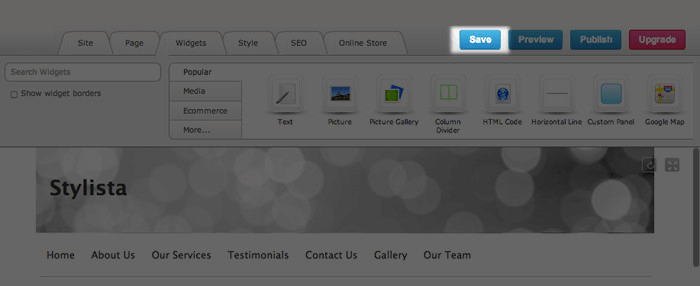Estilos y Plantillas
Existe una gran variedad de estilos y plantillas de donde elegir. Para cambiar tu estilo simplemente haz clic en la pestaña Estilo en el menú principal y explora nuestra selección completa de Estilos Gratis y Premium. Es muy fácil cambiar tu estilo, así que no te preocupes si no estas segura de que estilo usar.
Páginas
De igual forma te darás cuenta que tu sitio solo tiene una o dos paginas para comenzar. Si lo deseas, puedes comenzar a agregar páginas de la siguiente forma:
- Clic en Pagina en el menú superior.
- Clic en Agregar pagina nueva luego puedes seleccionar que tipo de pagina deseas y el nombre que quieres ponerle.
- Clic en Aceptar y la nueva pagina será agregada en el menú de tu sitio.
Adelante con la construcción
Hemos pre-poblado tu sitio web con un diseño y algunos Widgets que pensamos adecuados para la clase de sitio web que deseas construir. Ten en cuenta que estos son sugerencias para ayudarte a comenzar y ¡pueden ser fácilmente cambiados!
Puedes comenzar a agregar contenido al hacer clic en los Widgets que ya están en tu página para agregar texto o cualquier otro tipo de contenido. Además de esto, el menú de Widgets es donde encontraras todas las herramientas para agregar contenido en tu sitio, desde YouTube, pasando por Galerías de Fotos, hasta los Widgets para Medios Sociales.

Opciones para la disposición del Estilo
Si el diseño que hemos seleccionado no es de tu parecer, puedes escoger entre las opciones disponibles. Haz clic en la pestaña Disposición para ver estas opciones.

Puedes comenzar con una página en blanco , o también puedes usar una disposición predeterminada con áreas definidas para tener un mayor control sobre el contenido que deseas agregar. Arrastra y suelta los Widgets horizontal o verticalmente para obtener el aspecto y textura deseada. Puedes usar el mismo diseño para todo tu sitio web o un diseño diferente para cada página.
En muchos de los estilos también puedes cambiar la imagen de banner, color e imagen de fondo.
Para agregar texto
1. Arrastra y suelta un Widget de Texto en tu página (se encuentra en la carpeta Básicos en el menú de Widgets).
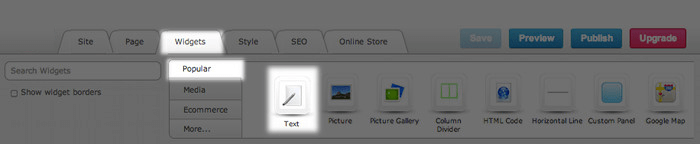
2. Para comenzar a agregar texto, haz clic dentro del Widget de Texto que acabas de soltar en tu página. Simplemente escribe unos cuantos párrafos y si lo deseas, copia y pega el texto que deseas desde otra fuente. Por favor tenga: Recuerda que no debes copiar y pegar directamente desde MS Word o cualquier otra fuente externa. Si copias y pegas directamente desde un programa como MS Word, correo electrónico, u otros sitios web, esta el la forma mas fácil de dañar tu sitio web. Cuando copias y pegas directamente desde estas fuentes, existe un formato oculto en el texto el cual puede causar que tu página deje de funcionar correctamente.
3. Cuando estas editando texto, notaras que una barra de herramientas del Editor de Texto se abre en la parte superior de tu página. Esta barra tiene una apariencia muy similar a las barras de herramientas de otros procesadores de palabras.
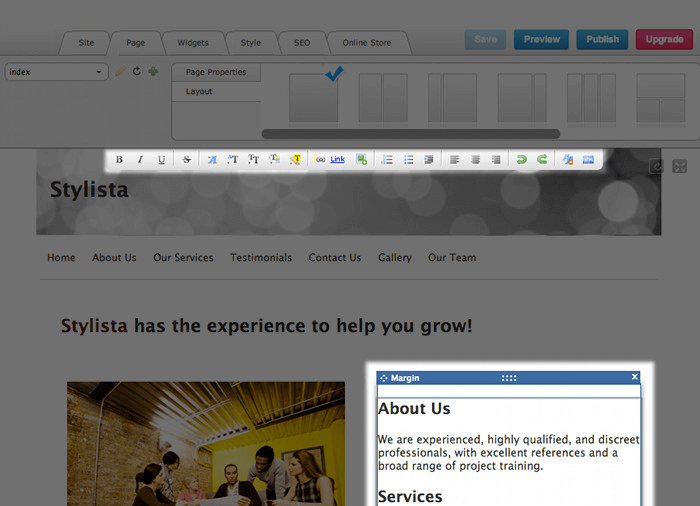
También recuerda de guardar tu página regularmente para que no pierdas tu trabajo. Creador de Sitios Web de HostPapa te dará la opción de guardar en momentos clave pero deberías guardar tu sitio después de que cambios significativos han sido realizados. Si intentas publicar tu sitio sin antes haber guardado, se te pedirá que guardes los cambios.